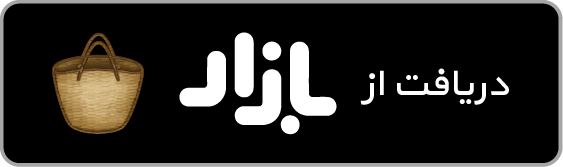رسیدگی به بسیاری از رویدادهای مالی شامل چکها، فاکتورها، اقساط و … نیازمند ثبت سررسیدها در تقویم و سرکشی به آنها بر اساس تاریخ است. سیستم جامع مالی و اداری تدبیر در نسخهٔ ویندوزی خود در قالب «تقویم رویدادها» نمایی قابل بدلخواهسازی از این سررسیدها را در اختیار میگذارد.
نرمافزارهای اندرویدی و تحت وب «تقویم رویدادها» امکانات یاد شده را در اختیار کاربران پوستهٔ وب میگذارد. این نرمافزارها سررسید های یادشده در قالب یک نمای آشنای تقویمی نمایش میدهد.
برای گوشیهای اندرویدی میتوانید «تقویم رویدادهای تدبیر» را با استفاده از دکمهٔ زیر دریافت و نصب نمایید (برای نصب برنامه لازم است بازار را نصب داشته باشید).
برای دستگاههای غیراندرویدی (نسخهٔ تحت وب) روی این نشانی کلیک کنید. در دستگاههای مبتنی بر iOS مثل گوشیهای آیفون میتوانید با انتخاب گزینهٔ Add To Home Screen آن را به صورت یک اپ موبایل (PWA) روی دستگاه نصب کنید. نسخهٔ وب با نسخهٔ موبایل تفاوتهایی در ارتباط با حسابداری همراه دارد.
زمانی که برای اولین بار تمایل دارید وارد تقویم رویدادهای تدبیر شوید لازم است تنظیمات شرکت خود را وارد کنید. این تنظیمات با لمس دکمهٔ «تنظیمات» روی صفحهٔ ابتدایی تقویم رویدادها در دسترس قرار میگیرد.
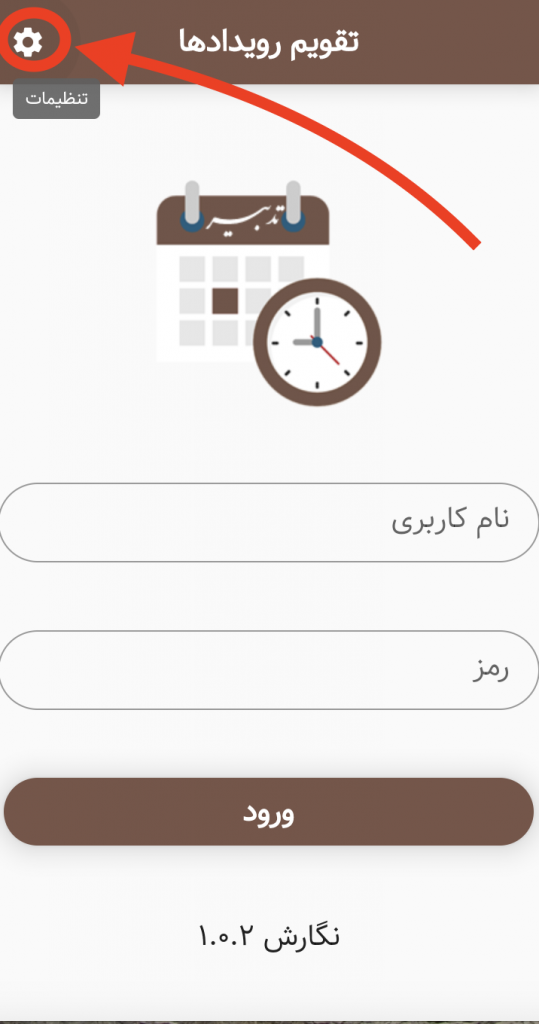
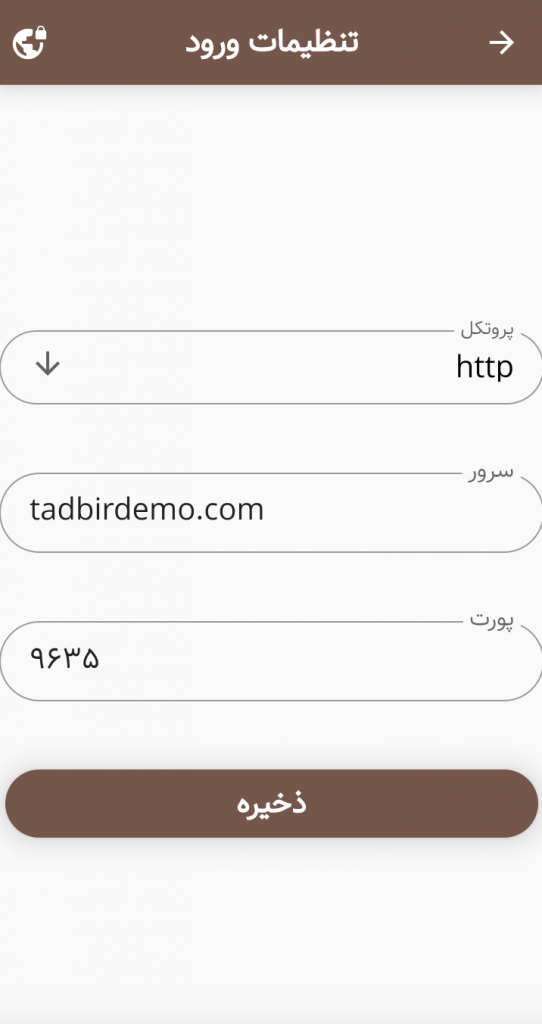
اطلاعاتی که به طور پیش فرض در این صفحه نمایش داده میشود اطلاعات دموی تدبیر است (نسخهٔ نمایشی/آزمایشی). اطلاعات مخصوص شرکت شما متفاوت است. شما این اطلاعات را میبایست یا به شکل دستی وارد کنید یا در گوشیهای اندرویدی از طریق نرمافزار تحت وب تدبیر (پوستهٔ وب) آنها را دریافت کنید.
برای ورود اطلاعات با استفاده از نرمافزار تحت وب تدبیر آن را روی کامپیوتر یا وسیله دیگری باز کنید. سپس از منوی «راهنما» فرمان «در باره برنامه» را اجرا کنید.
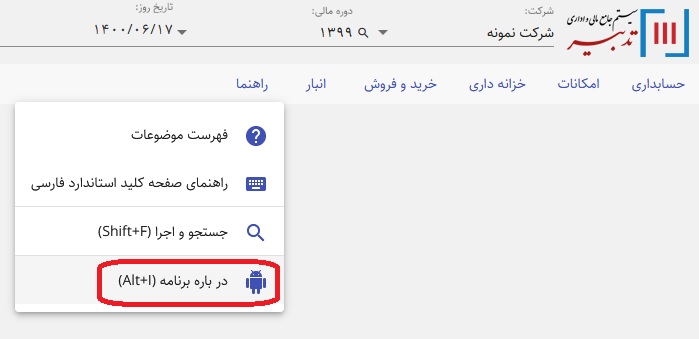
در میانههای پنجرهٔ «در باره برنامه» یک بارکد دوبعدی (QR Code) با عنوان «تنظیم تقویم رویدادهای همراه» دیده می شود.
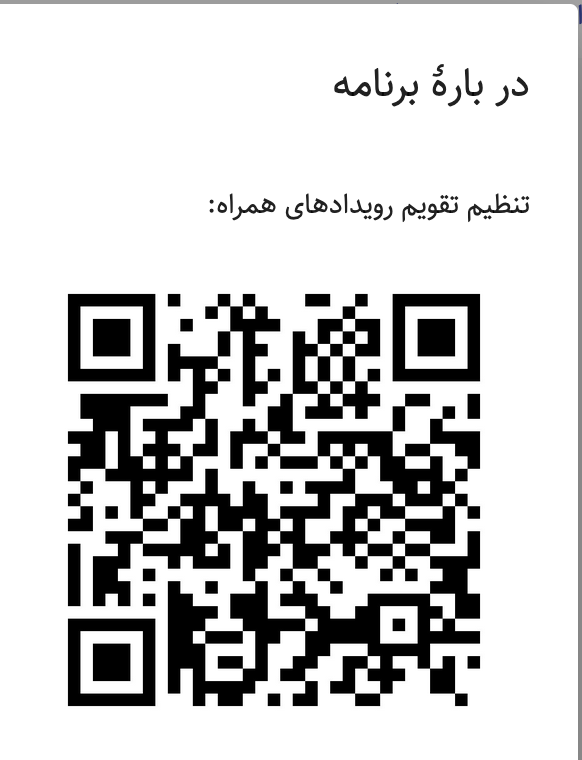
دوربین یا بارکدخوان گوشی خود را باز کنید و این بارکد را اسکن کنید.
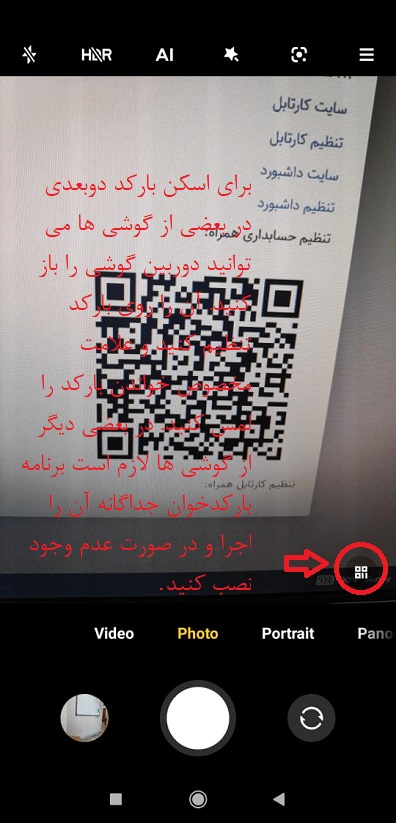
با اسکن این بارکد صفحهٔ «تنظیمات ورود» تقویم رویدادها با اطلاعات دریافت شده از پوستهٔ وبِ شرکت شما باز و تنظیمات دریافتی ذخیره میشود.
نکته مخصوص مدیران فنی سیستمها: در صورتی که نسخهٔ وب را با دریافت و نصب نسخهٔ سرور آن روی شرکت خود راهاندازی نمودهاید با تنظیم نشانی سایت تقویم رویدادها در فایل تنظیمات سرویس (appsettings.json) میتوانید امکان تنظیم برنامهٔ وب و ارتباط آن با تقویم رویدادها را فراهم کنید.
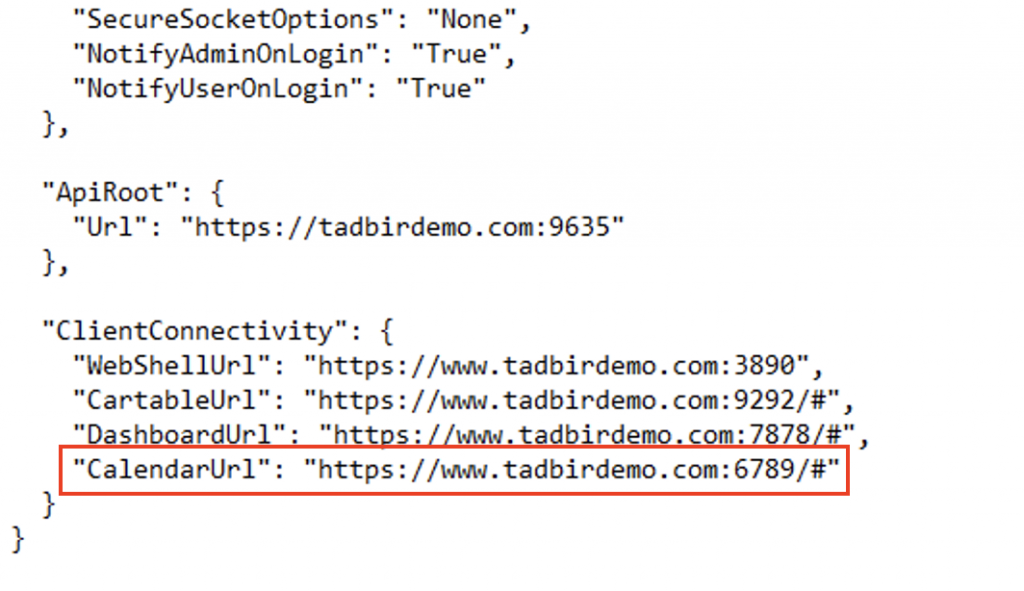
در صورت انجام تنظیمات یاد شده در پنجرهٔ «در باره برنامه» نشانی سایت تقویمرویدادها و امکان ارسال تنظیمات به برنامهٔ وب تقویم رویدادها در دسترس قرار میگیرد.
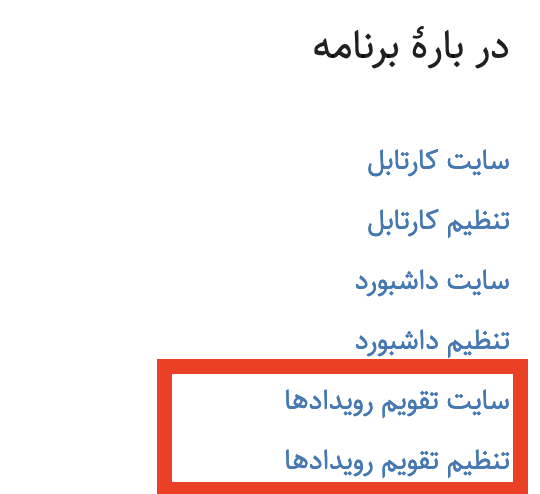
پس از انجام تنظیمات و ورود به تقویم با نام کاربری وب، برنامه رویدادهای مربوط به روزهای مختلف را پیدا میکند و نشان میدهد (پیدا کردن رویدادهای هر روز کمی طول میکشد و فرایند پیشرفت را پایین پنجرهٔ برنامه مشاهده میکنید).
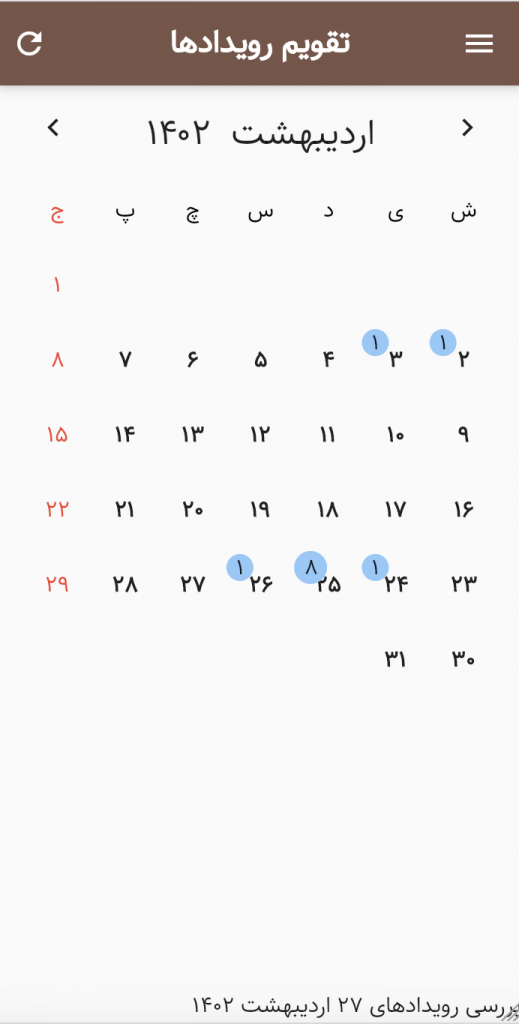
با باز کردن منوی سمت راست میتوانید شرکت و دورهٔ مالی جاری را تغییر دهید یا در صورت لزوم رویدادهای همهٔ دورههای مالی را مشاهده کنید.
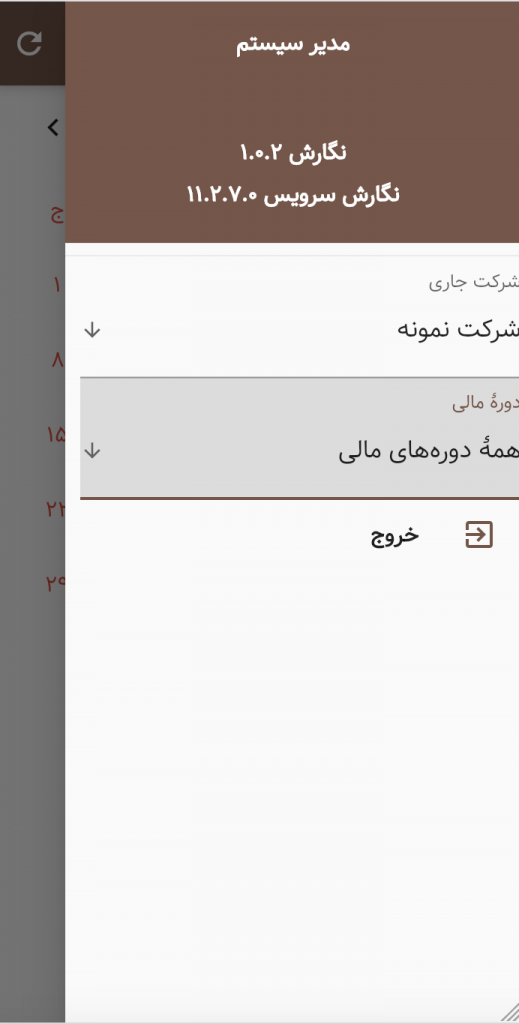
با لمس تاریخ هر روز میتوانید رویدادهای آن را مشاهده کنید. با لمس رویدادهای مالی مانند چک یا فاکتور میتوانید فرم متناظر را در اندروید روی حسابداری همراه و در وب روی پوستهٔ وب تدبیر مشاهده کنید.
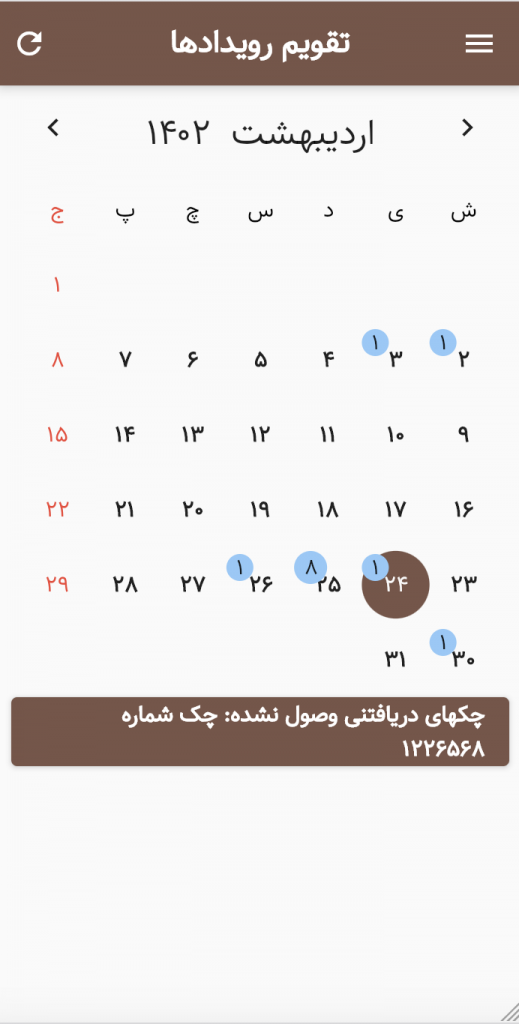
تذکر: در نسخهٔ وب برای مشاهدهٔ فرمهای متناظر میبایست امکان باز کردن پنجرههای شناور (allow pop-ups) را فعال کنید.
نکته: فهرست و ترتیب رویدادهای نمایش داده شده از تنظیمات تقویم رویدادهای پیشفرض کاربر در تدبیر ویندوزی پیروی میکند. برای آشنایی با تنظیمات آن در ویندوز به راهنمای تدبیر مراجعه کنید یا خلاصهای از آن را اینجا بخوانید.